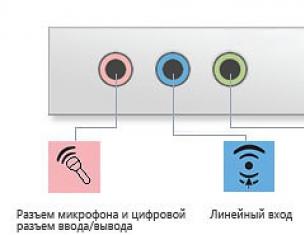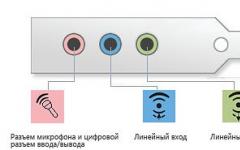Не последняя проблема по степени актуальности для людей связанных с блоггингом на тему видеоигр, создателей обучающих уроков, таториалов и прохождений – запись игрового процесса и разного рода манипуляций на рабочем столе. Если с созданием скриншотов дело обстоит проще, и они получаются штатными средствами ОС при помощи клавиши «Print Scrin», то тема записи легковесного видео в хорошем качестве до конца не раскрыта и требует внимательного разбора.
Запись игрового процесса дело не из простыхДанная проблема решаема как программой непосредственного поставщика видеокарт NVIDIA (ShadowPlay), так и с использованием софта сторонних производителей (Bandicam, PlayClaw и т.д.). В данной статье мы подробно остановимся на первом варианте и попытаемся по порядку подробно описать каждый аспект, связанный с применением ShadowPlay.
Установки и требования для работы программы
Перед тем, как переходить к непосредственному использованию, разумным будет прежде внимательно рассмотреть те требования, которые программа предъявляет к аппаратной части.
Стоит напомнить, что shadowplay поставляется и автоматически устанавливается совместно Experience, а это уже подразумевает, что она не для карт фирмы AMD! Даже если у вас карта NVIDIA, это еще не гарантирует возможность использовать shadowplay как средство для видеозаписи игрового процесса или онлайн трансляции в Твиче.
shadowplay поставляется и автоматически устанавливается совместно с NVIDIA GeForce ExperienceДа, Experience станет даже на примитивную встроенную карту, однако для использования всей полноты возможностей (таких как оптимизация игр nvidia или запись видео), нужно, чтобы видеокарта непременно относилась к серии GeForce GTX:
- 600М (не все модели);
- 700M;
- 800М;
- Titan.
На устройствах серии 500М — 400М доступна оптимизация игр, а для остальных только функция поиска и обновления свежих версий драйверов, поэтому не стоит удивляться, если не работает shadowplay на ноутбуке.
Но аппаратная часть не исчерпывается одной только видеокартой, а для полноценной работы утилиты потребуется наличие современного процессора (AMD Athlon II, Phenom II, FX; Intel Core 2 Duo, i3, i5, i7 или выше), 2 ГБ оперативной памяти, экран с разрешением не менее 1024×768. Также нужны пара десятков мегабайт места на жестком диске и, конечно же, интернет.
В плане программной части, для установки Experience потребуется наличие как минимум Windows XP SP3, однако из-за отсутствия официальной поддержки DirectX 11 в ХР, работать программа будет только драйверов. Системы вроде Win7 и выше имеют встроенную поддержку DirectX 11 Runtime, поэтому тут проблем возникнуть не должно. Что же касается Vista с ее встроенным DirectX 10, все исправляется установкой 11-й версии.
Весьма распространенной причиной того, что geforce experience не запускается, является проблема с Net Framework (или его отсутствием), которая, обычно, успешно решается переустановкой (или установкой) Net Framework. Если geforce experience не открывается и после этого, то стоит удалить все ПО от NVIDIA, и попытаться переустановить заново.
geforce experience не запускается — проблема с Net Framework (или его отсутствием)Использование и настройки ShadowPlay
Как уже было отмечено ранее, программа shadowplay поставляется вместе с GeForce Experience, поэтому, для того чтобы включить shadowplay nvidia и приступить к записи, необходимо сначала открыть Experience, а затем запустить кнопку с изображением кинокамеры и надписью «ShadowPlay». Однако прежде чем начинать что-либо записывать, желательно заглянуть в опции и все подобающим образом настроить.
Основных разделов с настройками 3: «Режим», «Качество» и «Звуковое сопровождение». Первый пункт отвечает за то, каким образом будет осуществляться запись игрового процесса:
- В фоновом режиме. Запись идет постоянно и при нажатии горячих клавиш произойдет сохранение в файл заранее заданного по времени промежутка видео (последних 5 минут (по умолчанию) или любого другого отрезка, который будет задан в пункте «время фоновой записи»).
- В ручном режиме. Как уже может быть понятно из названия, процедура записи активизируется вручную при помощи горячих клавиш и происходит до тех пор, пока пользователь не остановит ее вручную. Создание видеофайла тоже происходит по нажатию комбинации горячих клавиш.
- Фоновом и ручном.
- Трансляция в Twich. Достаточно установить shadowplay, подключится к интернету и тогда, кроме локальной записи на свой компьютер у пользователя появляется возможность проводить прямые трансляции своей игры, что будет весьма удобным для популярных геймеров и блогеров.
Следующим идет раздел «Качество», тут нам предоставляются настройки для установления битрейта (Мбит/сек) и фреймрейта (FPS). Можно использовать выставленные по умолчанию параметры либо изменить их по своему усмотрению.
Настройки для установления битрейта (Мбит/сек) и фреймрейта (FPS)Кроме записи видео, nvidia shadowplay – это еще и средство обеспечивающее захват аудио потока, который может быть получен как непосредственно из игры, так и из аудиовхода (если включить микрофон), или какого-либо другого доступного источника на выбор.
В случае если shadowplay не записывает или запись не соответствует необходимым требованиям, дополнительно можно заглянуть в раздел «Параметры» утилиты GeForce Experience, где присутствуют настройки позволяющие: изменить папку сохранения записанных файлов, включить запись не только игр, но в том числе просто рабочий стол и все манипуляции на нем, создать эффект «кадр в кадре», выводя в небольшое окошко видео с вебкамеры, настроить микрофон в режим Push-to-talk и еще многое другое.
Преимущества и недостатки программы
Программа поставляется производителем оборудования на бесплатной основе, что удобнее и лучше, чем установка дополнительного и к тому же платного софта от сторонних разработчиков. К преимуществам относится запись высококачественного видео с разрешением 2.5К (2560×1440 или 2560×1600) и автозапуск программы вместе с Windows (shadow play on system startup).
Кроме того, запись и кодирование видео осуществляется средствами видеокарты, не загружая CPU, не занимая оперативной памяти, при этом, практически никак не влияя на производительность в запущенной игре.
ПОСМОТРЕТЬ ВИДЕО
К сожалению, кроме преимуществ, как и везде, присутствуют свои недостатки, например, настройки nvidia не сохраняются или при с микрофона без видимых на то причин, а иногда, shadowplay не записывает игру вообще. Другой частой проблемой можно назвать появление сразу нескольких счетчиков FPS вместо одного или то, что nvidia geforce experience не видит игры.
Если же, несмотря на полное соблюдение описанных выше требований, geforce experience не работает на компьютере все равно, никто не запрещает скачать и установить другую утилиту аналогичного назначения от стороннего разработчика.
Компьютерные технологии - самый быстроразвивающийся элемент в современном мире. Речь идет не только о внутренней комплектации этого изобретения, но и о программной составляющей этой «машины», которая готова удивлять своими возможностями. Перебирать программные разработки для компьютера, спорить о качестве, выбирать лучшую - все это можно делать практически бесконечно, но особого внимания заслуживают элементы, которые позволяют творчески реализовать свои замыслы и умения. Особого внимания заслуживает уникальная программа от Nvidia, которая именуется «теневая запись». ShadowPlay, что это за разработка? Именно об этом и будет идти речь в данной статье, где будут раскрыты все ее интересные стороны, возможности и требования.
Nvidia - лидер компьютерных технологий
Но прежде чем будет раскрыт весь потенциал «теневой записи», следует разобраться, а кто именно создал эту программу? Кто бы мог подумать, что компания Nvidia станет главным виновником возникновения этого чудесного программного обеспечения. Именно эта компания собрала весь свой потенциал в один элемент и дала волю новой эпохе записи видео с монитора, которая поразила не только своим удобством, но и не таким прожорливым требованием к техническому оснащению компьютера.
ShadowPlay - это новая эпоха развития
«ShadowPlay, что это за продукт? Это настоящий прорыв для каждого, кто любит свой компьютер и готов прославиться!» Именно так трактуют данную разработку Nvidia. Да, данная программа является лидером среди всех аналогичных цифровых продуктов, что могут доказать миллионы пользователей, которые уже опробовали ее и с удовольствием делятся плодами своих трудов. Кто-то уже активно применяет ее в своей профессиональной деятельности, а кто-то только начинает познавать все ее возможности. Почему бы не воспользоваться такой возможностью и лично не опробовать этот продукт, который, возможно, изменит ваши вкусы и даст новые возможности реализации творческих идей?

ShadowPlay - уникальная программа
ShadowPlay, что это за программа? Во-первых, утилита, позволяющая записывать видео в той кадровой постановке, на которую, собственно, и способен компьютер. Во-вторых, данная программа очень удобная и не потребует от пользователя специальных знаний. И в-третьих, она способна интегрировать видео сразу в интернет, позволяя создавать качественные трансляции. Разве таких качеств недостаточно, что признать эту программу совершенной и наиболее успешной? Ее уникальность, универсальность, удобство и бесплатное распространение - что может быть лучше в век цифровых технологий? Именно поэтому данную утилиту стоит рекомендовать каждому, кто хоть как-то связан с компьютерными технологиями. Осталось только разобраться, как пользоваться ShadowPlay, но это уже не такая большая проблема, так как дальнейшая информация позволит во всем этом разобраться.

Возможности утилиты
ShadowPlay - что это за процесс? Все довольно просто, данная утилита позволяет захватывать видео с монитора компьютера, сохранять его в определенном формате или передавать на ваш канал Twitch. Благодаря специальной технологии интеграции с мощностью видеокарты программа способна захватывать каждый кадр, при этом не перегружая систему. Да, нагрузка на видеокарту есть, но она несущественная. Иногда возникает вопрос у пользователей: ShadowPlay, что это в автозагрузке за процесс? Не стоит пугаться этого процесса, который иногда способен работать в Нет, в этом случае запись видео не происходит, так как программа в основном занята обновлением своих элементов и автонастройкой игр под ваш компьютер. Отсюда возникает и следующий вопрос: ShadowPlay, что это за утилита в сфере компьютерных игр? Какую роль она играет? Собственно, и здесь нет ничего зазорного и необычного. Nvidia в первую очередь известна своими качественными видеокартами, которые распространяются по всему миру. А они нужны не только для программных разработок, но еще и для игр и современных интерактивных развлечений. Поэтому программа ShadowPlay в первую очередь предназначена для геймеров, это и объясняет различные дополнительные функции для игр в виде оптимизации настроек графики. Но не стоит заранее строить планы, так как эта утилита имеет и свои ограничения.

Системные требования ПО
Абсолютно любая программа имеет свои требования, которые выражаются либо в технической составляющей компьютера, либо в наличии определенных комплектующих для него. В нашем случае утилита требует наличия видеокарты от компании Nvidia, серия которой не будет ниже 600. Чтобы не путаться в ситуации, необходимо открыть список всех разработок этой компании и сверить, какие же модели подходят под данную категорию. Собственно, это и все требования ShadowPlay, однако не стоит торопиться с выводами. Видеокарта серии выше 600 имеет также и свои минимальные требования. К примеру, необходим современный процессор с частотой не менее 2,8 Ггц, а также оперативная память объемом не менее 6 Гб. Вот, собственно, и все, что нужно знать, прежде чем начинать пользоваться такой уникальной возможностью от Nvidia.

Нюансы пользования
ShadowPlay, что это? Microsoft активно утверждает: «Эта программа - само совершенство, которое имеет в себе хоть и специфический, но крайне полезный потенциал для любого пользователя компьютера». Разве можно не согласиться с мировым лидером IT-технологий? Именно такая трактовка отлично подходит для целостного и полного описания возможностей программы. И теперь, когда прозвучит вопрос: «ShadowPlay, что это такое?» вы с уверенностью сможете ответить на этот вопрос и даже подкрепить его некоторыми знаниями, полученными из нашей статьи. Но стоит упомянуть об одном не очень приятном нюансе этой утилиты, который заключается в формате записи видео. Дело в том, что таковым форматом является MP4. Да, он отлично подходит для качественной записи, но именно с ним не могут работать самые удобные и простые редакторы. Стоит помнить об этом и не задаваться лишними вопросами после пользования. Достаточно совместно с этой утилитой использовать специальные конвертеры видео, позволяющие получить любой формат видео без потери качества.

Twitch-трансляция
Nvidia ShadowPlay, что это? «Теневая запись» - это отличный инструмент для трансляций самого разного характера, которые проходят без использования Web-камеры. Благодаря возможностям утилиты вы без труда сможете создать самые различные видеокурсы, продемонстрировать свои умения в плане пользования компьютером да и просто почувствовать себя самым профессиональным видеомонтажером. Иногда возникает вопрос: ShadowPlay, что это в автозагрузке за текущий процесс? Не стоит волноваться, так как это показывает не только обновление программы, но и активную трансляцию с вашего компьютера. Если вы забыли выключить трансляцию с программы, то она будет идти в автономном режиме, независимо от статуса вашего Twitch-канала. Поэтому не стоит забывать отключать программу, иначе всем на обозрение могут попасть либо ваши данные, либо еще что-то личное.

Управление программой
Как пользоваться ShadowPlay? Такой вопрос может возникать во время различного использования и других утилит. В нашем случае все довольно просто, так как программа сама предлагает управление. Потратив несколько минут на изучение управления, в дальнейшем можно будет с легкостью оперировать процессами этой утилиты. К примеру, за начало записи отвечают всего лишь пара клавиш на клавиатуре, которые по совместительству отвечают за ее окончание. Можно ловко указывать с помощью управления настройки записи, которые в первую очередь позволяют регулировать его продолжительность, а также настройки звукозаписи, которые могут исходить исключительно от источника или же, при надобности, еще и с микрофона. Во внутренних настройках программы можно регулировать область записи, внедрение вводного знака, а также указывать место хранения записей.
ShadowPlay, что это? В первую очередь - это программа для монитора. Утилита имеет единственный формат записи, который порой не очень удобен в плане редактирования. Поэтому, чтобы избежать этого неудобства, следует помнить о возможности использования дополнительных программ. К ним можно отнести различные конвертеры видео, которые способны изменять формат, а также утилиты, позволяющие редактировать видео. Но чтобы не искать в интернете удобные инструменты, достаточно познакомиться с такой замечательной программой, как Sony Vegas Pro. Она отлично распознает формат ShadowPlay и при этом имеет абсолютно все инструменты для редактирования видео и звука. Использования такого набора даст возможность вам получить все необходимые навыки работы с видеодорожками и звуковыми файлами, которые в дальнейшем можно отлично применить либо в профессиональной деятельности, либо в личном хобби.

ShadowPlay - это инструмент для записи игрового процесса компьютерных игр от компании NVIDIA. Данная компания отлично известна каждому заядлому игроку, так как является крупнейшим производителем геймерских видеокарт.
Запись геймплея
Так вот, приложение ShadowPlay несколько отличается от других программ для захвата геймплея, вроде или . Дело в том, что она ведет запись не в ручном, а в фоновом режиме. То есть при запуске игры данный инструмент автоматически начинает запись, постоянно сохраняя несколько последних минут игровой сессии. Таким образом, если вы вдруг увидите какой-нибудь интересный момент, ну или сделаете эпическое убийство, которое неплохо было бы сохранить для дальнейшей демонстрации друзьям или загрузке на видеохостинги, достаточно нажать всего пару клавиш и программа сделает это для вас. Теперь не стоит волноваться о том, что вы забыли "вручную" начать запись и отличный материал для ролика канул в лету.
Преимущества
Для записи видео программа использует кодировщик H.264, что обеспечивает очень высокое качество "картинки" при небольшом итоговом "весе" видео. ShadowPlay взаимодействует с установленной на компьютере видеокартой на аппаратном уровне, из-за чего работает далеко не со всеми моделями GPU (подходят только адаптеры серии GTX 600 и выше). Из важнейших преимуществ инструмента стоит выделить возможность настройки качества записи. В частности пользователь может указать разрешение исходного видео, частоту кадров, степень сжатия и некоторые другие параметры. Кроме того, инструмент предлагает функцию мгновенного повтора только что прошедшего игрового момента и позволяет осуществлять "стриминг" на популярные сервисы. ShadowPlay работает в режиме экрана наложения, который вызывается нажатием клавиш ALT+Z. Подобные сочетания можно выбрать и для других операций вроде запуска записи или трансляции.
С недавних пор данный инструмент стал частью программного комплекса и теперь распространяется исключительно в комплекте с оным.
Ключевые особенности
- постоянная запись гемплея в фоновом режиме с возможностью мгновенно сохранить прошедший момент игровой сессии;
- функция мгновенного повтора;
- выбор разрешения и частоты кадров для итоговых записей;
- запуск прямой трансляции на популярные сервисы;
- использование кодировщика H.264;
- назначение горячих клавиш (и их сочетаний) на различные операции;
- распространение только в составе програмы GeForce Experience.
В этой статье мы не только расскажем, как работает технология видеозаписи игрового видео ShadowPlay, но и протестируем ее эффективность в сравнении с приложениями Fraps и Bandicam.
Редакция благодарит компанию MSI , любезно предоставившую видеокарту для тестирования.
Принцип работы
Сама по себе идея видеозаписи игрового видео не нова: осуществлять ее можно как аппаратно, так и программно. В первом случае придется потратиться на карту видеозахвата, а во втором – мириться со снижением частоты кадров в играх (сжатие видео нагружает процессор) или с большим объемом видеофайлов (без сжатия). Компания же с помощью технологии видеозаписи ShadowPlay решила обе вышеупомянутые проблемы.
Так, поддерживают ShadowPlay видеокарты для настольных ПК начиная с GeForce GTX 650 Ti, GTX 750 и GTX 960, а также старшие модели ноутбучных видеокарт. Видеозапись осуществляется посредством аппаратного видеоэнкодер NVENC, интегрированного в графические чипы NVIDIA на архитектурах Kepler и Maxwell. Включить функцию ShadowPlay можно в настройках приложения GeForce Experience. Для работы ShadowPlay обязательно наличие как минимум четырехъядерного центрального процессора (Intel Core i3 или AMD Athlon X4), в противном случае кнопка включения будет неактивна.

В настройках ShadowPlay можно выбрать качество видео (разрешение экрана HD, FullHD 2К или 4К, частота кадров 30 или 60 и битрейт от 10 до 50 Мбит/с), запись звука (только из игры или дополнительно с микрофона), режимы записи (с момента нажатия кнопки старт или сохранение последних пяти минут игры) и, наконец, отображение видео с веб-камеры в углу экрана. Последнее актуально для стримов через Twitch, которые технология ShadowPlay тоже поддерживает. А еще ShadowPlay умеет записывать видео с Рабочего стола, что может пригодиться для создания видеоуроков по работе со сложным в освоении программным обеспечением.
Тестирование
Сравнить эффективность работы ShadowPlay мы решили с двумя популярными приложениями для видеозаписи игр – Fraps и Bandicam , оба платные (в бесплатных версиях поверх видео отображается водный знак). Тестирование проводилось на компьютере с процессором Intel Core i3-4130 и видеокартой новейшего поколения NVIDIA – GTX 960 Gaming 2G.
Замеры часты кадров проводились в новенькой игре Ведьмак 3, лицензионный ключ на которую любезно предоставил магазин цифровой дистрибуции Гамазавр . Настройки графики «Высокие», настройки постобработки «Средние».
Если вы активно пользуетесь NVIDIA ShadowPlay для записи игровых моментов, то могли сталкиваться с некоторыми проблемами. Увы, но после перехода на новый интерфейс проблемы эти могут возникать довольно часто. За последнее время я сам не раз сталкивался с неприятной ситуацией, когда ShadowPlay не записывает видео.
Вначале определимся с симптомами. У вас запускается GeForce Experience и доступны все настройки для захвата видео, активен пункт «Внутриигровое наложение», работает интерфейс Share (Alt+Z). Но при нажатии на кнопку записи или «Пуск» в меню Share не происходит никаких действий.
Вначале попытайтесь изменить путь сохранения видео в Share>настройки>записи. Нет реакции? Действуем далее по методу описанному пользователем MrSefe на форуме geforce.com , за что ему огромная благодарность.
1. Отключаем ShadowPlay (Внутриигровое наложение) в Geforce Experience

2. Открываем редактор реестра regedit.
Запускаем через Пуск>Выполнить или через Win+R и вводим regedit. В Windows 7 можно ввести прямо в окно поиска программ, запускать от имени администратора.
4. В разделе NVSPCAPS находим и удаляем DefaultPathW and TempFilePath. Поиск работает по Ctrl+F

5. Снова заходим в меню Geforce Experience и активируем ShadowPlay (Внутриигровое наложение).
Запись видео работает, но файлы сохраняются в папку по умолчанию. Заходите в меню Share и задаете путь к своей папке.
Впрочем, не все идеально. После перезагрузки вы можете снова столкнуться с тем, что запись видео не работает. В этом случае я просто открывал меню Geforce Experience и выключал/включал ShadowPlay. Можно заново удалить данные через regedit, и это поможет.